win7电脑刷新率怎么调 win7屏幕刷新率调整方法
更新时间:2024-01-06 16:58:45作者:jiang
Win7电脑刷新率是指屏幕上图像更新的频率,它直接影响着我们在电脑上观看视频、玩游戏等体验的流畅程度,如果刷新率设置不合适,可能会导致画面卡顿、闪烁等问题。所以了解和调整Win7屏幕刷新率是非常重要的。本文将介绍Win7电脑刷新率的调整方法,帮助你优化电脑屏幕的显示效果,提升使用体验。
方法如下:
1.一:XP系统屏幕刷新率怎么调 1.首先进入电脑桌面,然后在桌面空白处鼠标右键--选择 属性——设置——高级,如下图:
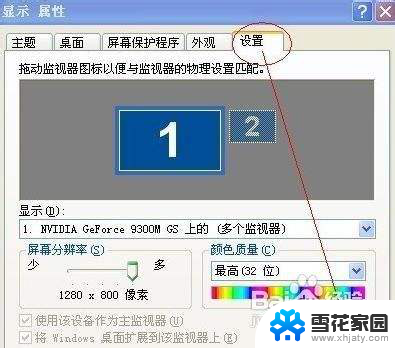
2.再“桌面显示属性设置”对话框中点击底部的“高级”选项,之后进入如下图的“多个监视器”属性设置:

3.在监视器属性对话中切换到“监视器”选项即可找到刷新频率率设置了,点击底部的确定操作。
二:win7系统屏幕刷新率怎么调 1.在桌面空白处右击鼠标右键-- 屏幕分辨率---高级设置---监视器--就可以设置屏幕刷新率了,如下图:
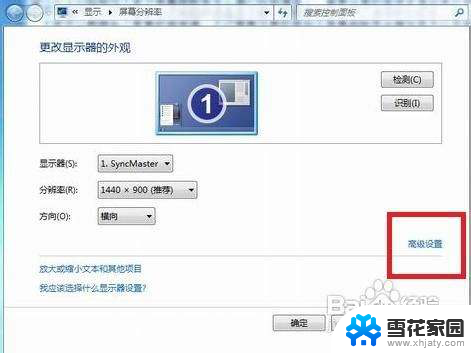


4.通过以上的方法相信大家对屏幕刷新率会调了吧,注意的是很多笔记本只有60Hz。因此一般是不用调节了,对于很多台式电脑的液晶显示器一般屏幕刷新率可以选择的比较多,如60HZ、75HZ等,有些也可能甚至更高,不过需要注意的是加大屏幕刷新率会增加显卡以及显示器负担,因此不建议设置过高。
以上就是如何调整Win7电脑的刷新率的全部内容,对于不清楚的用户,可以参考以上小编提供的步骤进行操作,希望对大家有所帮助。
win7电脑刷新率怎么调 win7屏幕刷新率调整方法相关教程
-
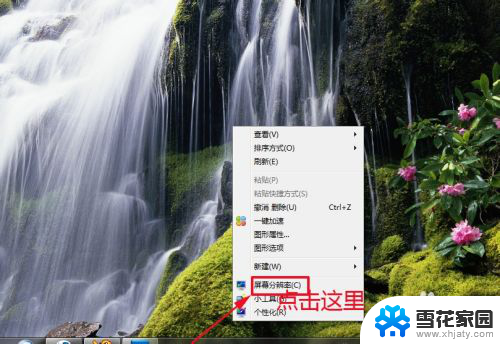 win7如何调分辨率 win7系统屏幕分辨率设置方法
win7如何调分辨率 win7系统屏幕分辨率设置方法2024-07-15
-
 win7调整桌面尺寸和位置 电脑如何调整桌面分辨率设置
win7调整桌面尺寸和位置 电脑如何调整桌面分辨率设置2023-09-12
-
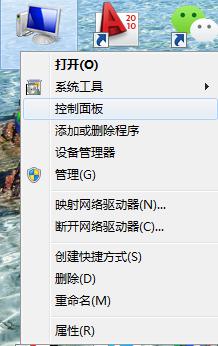 win7降低屏幕亮度 win7系统如何调整屏幕亮度无法调节
win7降低屏幕亮度 win7系统如何调整屏幕亮度无法调节2024-01-27
-
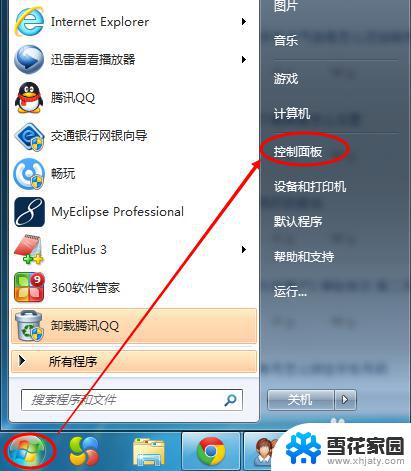 温7系统怎么调亮度 win7系统屏幕亮度调整方法
温7系统怎么调亮度 win7系统屏幕亮度调整方法2023-09-10
- w7电脑屏幕亮度怎么调 win7系统屏幕亮度修改方法
- win7如何修改屏幕亮度 Win7系统屏幕亮度调整教程
- 电脑亮度怎么调win7 win7如何调节屏幕亮度
- win7如何设置屏幕锁屏时间 Win7锁屏时间如何调整
- win7桌面亮度设置在哪 win7怎么调整屏幕亮度
- win7如何调整电脑锁屏时间 Win7锁屏时间如何取消
- win7如何进pe系统 win7怎么制作pe系统
- xp系统改win7系统步骤 XP系统换成win7系统方法
- win7屏幕密码 Win7锁屏密码设置步骤
- win7更改文件格式 win7怎么更改文件格式为MP4
- 如何关闭win7自带的杀毒软件 Win7关闭Windows Defender的方法
- win7如何手机投屏 手机投屏到win7电脑
win7系统教程推荐
- 1 win7屏幕密码 Win7锁屏密码设置步骤
- 2 如何关闭win7自带的杀毒软件 Win7关闭Windows Defender的方法
- 3 win7怎么重新激活系统 win7系统激活工具
- 4 怎么看win7是多少位 win7怎么查看系统的位数
- 5 windows8开始菜单改成win 7 Win8系统开始菜单设置成win7样式的方法
- 6 windows7无法连接到网络 Win7网络连接无法访问Internet解决方法
- 7 win7电脑如何手机投屏 在win7电脑上设置投射屏幕
- 8 0xc0000225按f8进不了win7 Win7系统开机按F8无法进入安全模式解决方法
- 9 win7系统密码忘了怎么解除 忘记win7开机密码怎么办
- 10 win7设置定时休眠 win7休眠设置失败